Wie kann man eine MP4-Datei unter Android zurechtschneiden?

Von Olga Krovyakova - geändert am 6. Oktober 2023, erstellt am 25. September 2021.
Wissen Sie, wie man MP4-Dateien auf Android zuschneidet? Sind Sie ständig auf der Suche nach Optionen zum Zuschneiden von Videos, können aber keine Lösung finden, die vollständig zu Ihnen passt? SolveigMM bietet eine hervorragende Video-Trimmer-App für Android. Wenn Sie diese kostenlose Software auf einem Smartphone oder Tablet verwenden, auf dem ein Telefon läuft, haben Sie die Möglichkeit, vor der Veröffentlichung dieser Datei alles Unnötige aus der Videosequenz herauszutrennen, mit anderen Benutzern nur das zu teilen, was wichtig, interessant und relevant ist, und auch zu erhalten maximale Likes für einzigartige Inhalte.
TriMP4 ist ein mobiles Analogon von SolveigMM Video Splitter.
Bitte beachten Sie, dass Sie’nicht die Möglichkeit haben, Videos auf Android mit TriMP4 zuzuschneiden, da diese Software keine’Zuschneidefunktion bietet.
So schneiden Sie MP4 auf Android mit TriMP4
Um ein Video auf Android in TriMP4 zu schneiden, müssen Sie die folgenden Schritte befolgen:
1. Installieren Sie die App von Google Play auf Ihrem Gerät.
2. Führen Sie die App aus.
3. Tippen Sie im aktiven Fenster auf das Ordnersymbol.
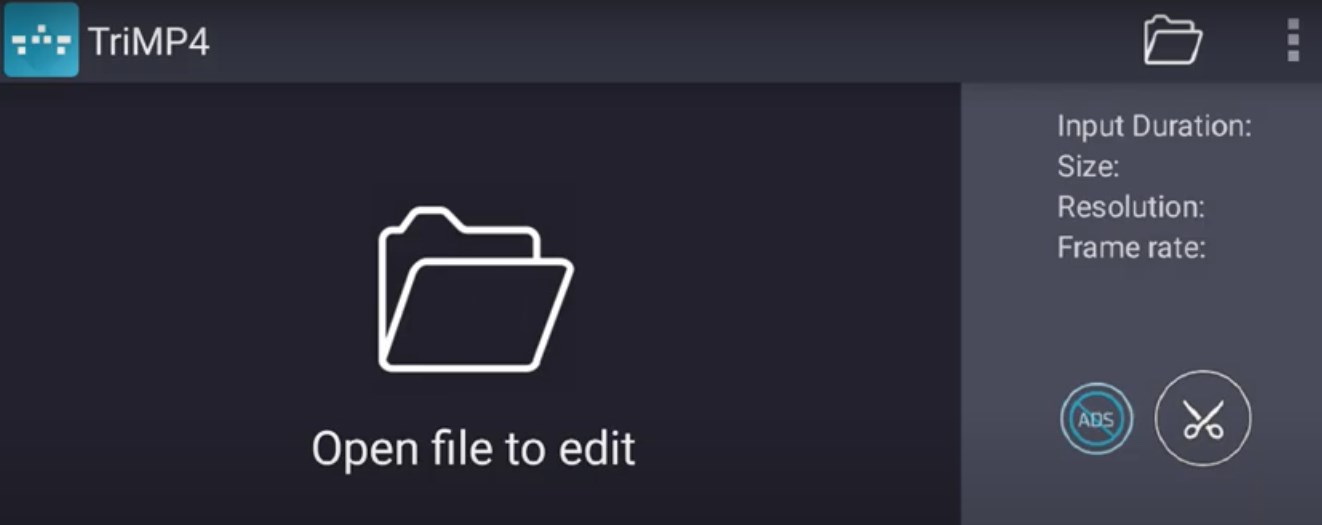
4. Sehen Sie sich die zuzuschneidenden Dateien in der Galerie an und wählen Sie sie aus.
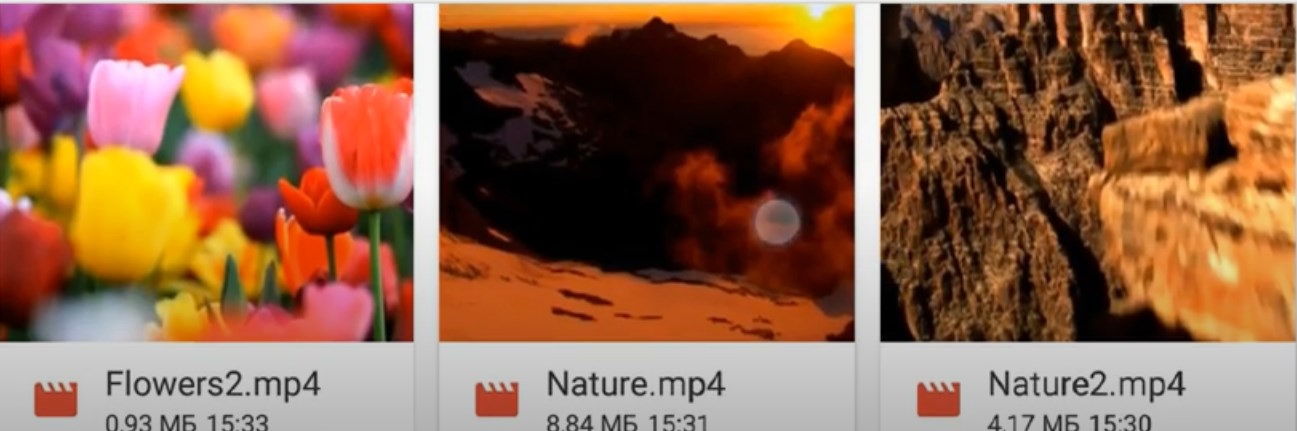
Sobald Sie in der Galerie sind, haben Sie die Möglichkeit, auf die drei vertikalen Punkte in der oberen rechten Ecke des Bildschirms zu tippen und eine Sortieroption auszuwählen.
5. Markierungen für den Anfang und das Ende des Intervalls erleichtern Ihnen das schnelle Zuschneiden des Videos.
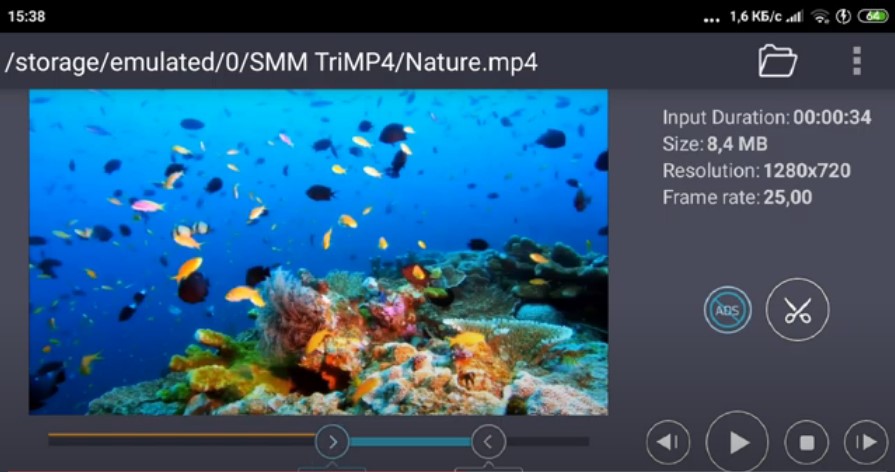
Um ein Video auf Android genau zuzuschneiden, tippen Sie daher auf das linke Markierungssymbol, setzen Sie es an die Stelle des gewünschten Intervallanfangs und verschieben Sie es schrittweise nach rechts. Setzen Sie dann auf die gleiche Weise die rechte Markierung auf die Endposition des Intervalls, indem Sie ihr Symbol jedoch nach links verschieben. Beachten Sie, dass die Pfeiltasten rechts/links für das Verschieben der Markierungen verantwortlich sind. Daher können Sie bei der Einstellung nichts falsch machen.
Durch die Verbesserung der Genauigkeit der Zeitbestimmung des gewünschten Intervalls’wird die Wahrnehmung des Videos erheblich erleichtert.
Wenn Sie mit Video Trimmer für Android arbeiten, haben Sie außerdem eine hervorragende Möglichkeit, eine Datei in einem der von den Entwicklern vorgeschlagenen Modi zu speichern: „Nur Video“ oder „Nur Audio“. In den Einstellungen können Sie die gewünschte Aktion auswählen (siehe Symbol mit drei Punkten).
6. Um MP4 dauerhaft zuzuschneiden, tippen Sie auf das Scherensymbol über der Timeline.
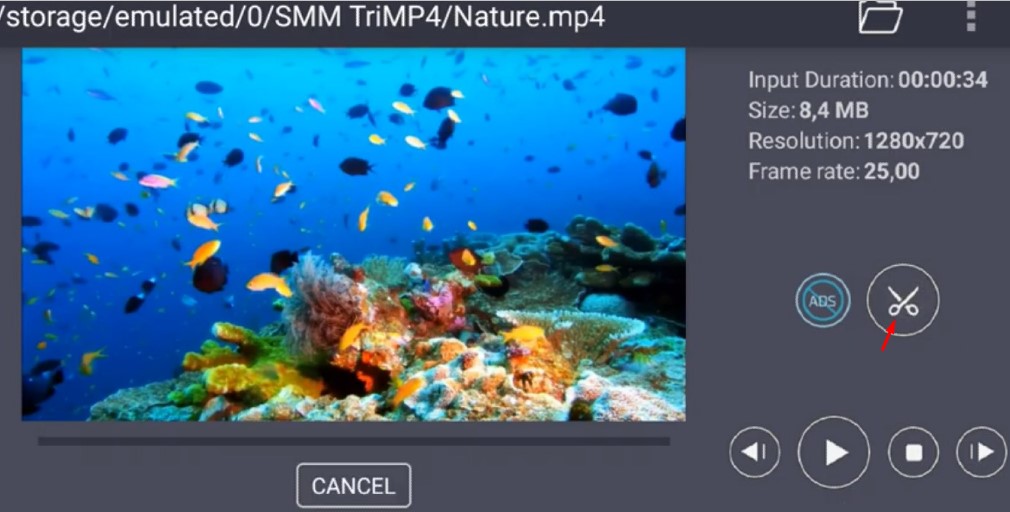
Nachdem Sie die Datei mit dem Video-Trimmer für Android zugeschnitten haben, haben Sie folgende Möglichkeiten:
- sehen Sie sich die resultierende Datei an;
- senden Sie das Ausgabevideo an Ihre Freunde und Abonnenten;
- vergleichen Sie die allgemeinen Videoinformationen der Quelldatei und der zugeschnittenen Datei;
- löschen Sie die Quelldatei.
Um die Ausgabedatei abzuspielen, tippen Sie auf die Schaltfläche „Vorschau“.
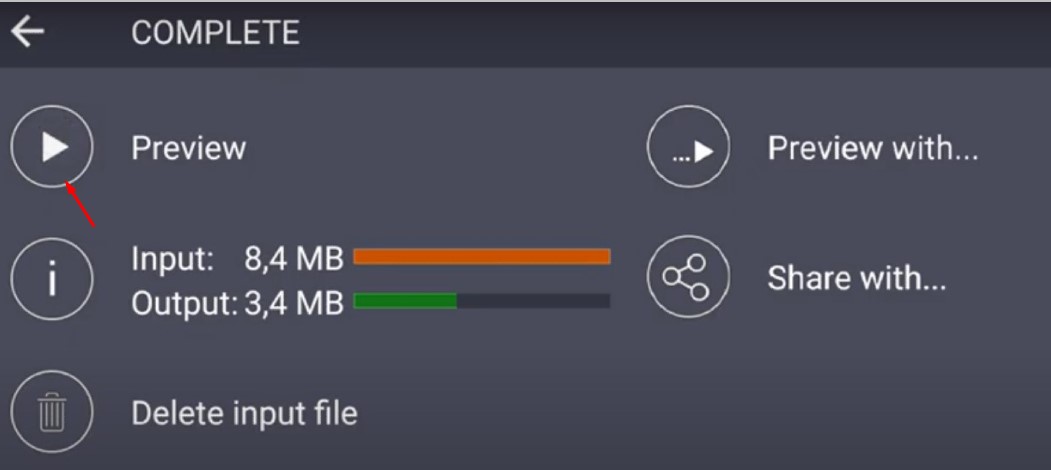
Und um eine andere Datei zu bearbeiten, speichern Sie die neue Datei, indem Sie im oberen Menü auf die Schaltfläche „Fertig stellen“ tippen. Und dann wählen Sie erneut die zu bearbeitende Datei aus der Galerie aus, geleitet von der bereits bekannten Methode.
Erfahren Sie, wie Sie mit TriMP4 Videos auf Android zuschneiden
Häufig gestellte Fragen
Was ist der Unterschied zwischen Schneiden und Trimmen von Videos?
Habe ich die Möglichkeit, aufgenommene Videos direkt mit Telefongeräten zuzuschneiden?
Wie entferne ich unerwünschte Segmente des Videos auf Android?
Möchten Sie ein Video auf Android in hoher Qualität zuschneiden? - Wählen Sie TriMP4! Mit dieser Anwendung für Ihr Gerät von SolveigMM können Sie Videos präzise zuschneiden. Es verfügt außerdem über zahlreiche Funktionen für die Montage, die Ihnen dabei helfen, Ihre Videobeiträge äußerst beliebt zu machen.
Alles Gute für Ihre Bearbeitungsprojekte!
- https://www.solveigmm.com/en/howto/how-to-remove-audio-track-from-media-file-with-video-splitter/
- https://www.solveigmm.com/en/howto/how-to-flip-mp4-video-with-video-splitter/
 Olga Krovyakova ist seit 2010 technische Supportmanagerin bei Solveig Multimedia.
Olga Krovyakova ist seit 2010 technische Supportmanagerin bei Solveig Multimedia.
Sie ist Autorin zahlreicher Text- und Videorichtlinien für die Produkte des Unternehmens: Video Splitter, HyperCam, WMP Trimmer Plugin, AVI Trimmer+ und TriMP4.
Sie arbeitet täglich mit Programmen und weiß daher sehr gut, wie diese funktionieren. Kontaktieren Sie Olga über support@solveigmm.com , wenn Sie Fragen haben. Sie hilft Ihnen gerne weiter!
 Deu
Deu  Eng
Eng  Rus
Rus  Ital
Ital  Esp
Esp  Port
Port  Jap
Jap  Chin
Chin